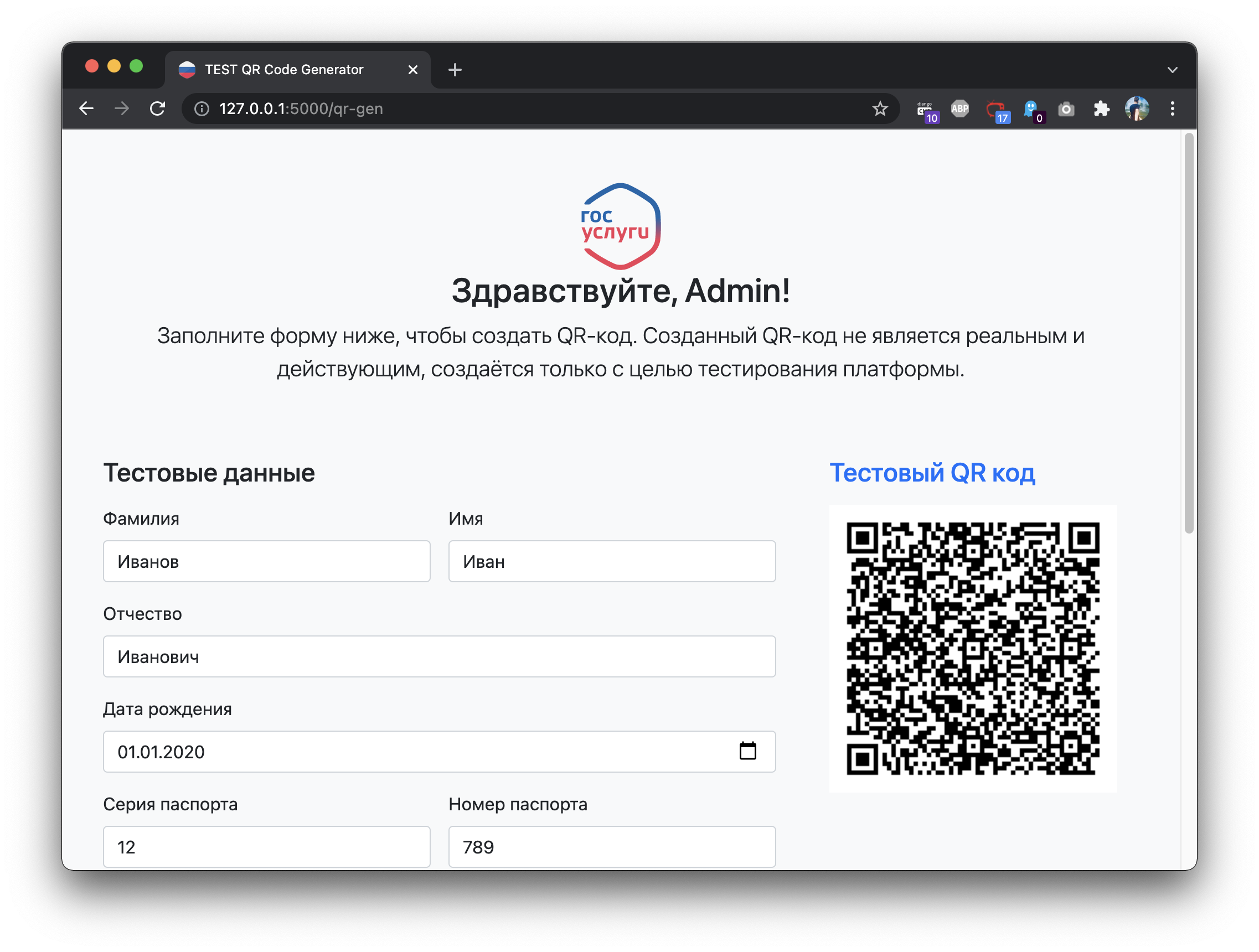Генерируемые тестовые QR-коды подходят для проверки только на тестовом стенде. Данное приложение не генерирует рабочие QR-коды. Созданными QR-кодами пользоваться запрещено!
Сервис поддерживает дополнительно работу Telegram бота — это опционально, не требуется для работы основного демо-стенда.
Для запуска демо-стенда требуются следующие переменные окружения:
FLASK_APP— указывается местоположение скрипта сервера, необходимо указать:app/mainFLASK_ENV— устанавливается значение окружения, требуется для работы в среде разработки, указываетсяdevelopment, по умолчанию ставитсяproduction.FLASK_DEBUG— для включения отладочного режима необходимо включить, указав1.REDIS_URL— указывается полный адрес подключения к Redis, например:redis://localhost:6379/0
Для работы Telegram бота необходимо предварительно зарегистрировать бота в @BotFather. Процедуру регистрации можно найти на просторах Интернета.
TG_BOT_TOKEN— токен вашего Telegram бота полученный после регистрации.TG_BOT_QR_HOST— хост вашего сайта на котором работает основной сайт для тестирования кодов. Поддерживаются IDNA домены.REDIS_URL— указывается полный адрес подключения к Redis, например:redis://localhost:6379/0
Для хранения временных данных используется Redis. Все временные данные сохраняются на срок от 10 минут до 1 часа.
По умолчанию задан пользователь admin с паролем password. Для создания собственных пользователей
необходимо использовать следующие переменные окружения:
ADMIN_USERS— кол-во суперпользователей.USER_<N>_USERNAME— логин суперпользователя на сайте.USER_<N>_PASSWORD— пароль суперпользователя на сайте.USER_<N>_FIRST_NAME— имя суперпользователя, подставляется автоматически в поле «Имя».USER_<N>_LAST_NAME— фамилия суперпользователя, подставляется автоматически в поле «Фамилия».USER_<N>_SECOND_NAME— отчество суперпользователя, подставляется автоматически в поле «Отчество».USER_<N>_B_DAY— день рождения суперпользователя, подставляется автоматически в поле «День рождения».USER_<N>_SERIES— первые 2 цифры серии паспорта суперпользователя, подставляется автоматически в поле «Серия паспорта».USER_<N>_NUMBER— последние 3 цифры номера паспорта суперпользователя, подставляется автоматически в поле «Номер паспорта».USER_<N>_TG_CHAT_ID— ID пользователя Telegram, используется для автоматической авторизации пользователя в Telegram.USER_<N>_TIMEZONE— название часового пояса, используется для автоматической генерации даты и времени валидации тестового QR-кода в указанном часовом поясе пользователя.
Где <N> — это цифры от 0 до указанного кол-ва суперпользователей в переменной ADMIN_USERS, 0 — это 1-ый пользователь.
Запустить проект можно несколькими способами:
- Без использования Docker — подойдёт для локальной разработки (не рекомендуется).
- С частичным использованием Docker — рекомендуемый способ для локальной разработки.
- Полностью используя Docker — подойдёт для запуска в Интернете, для более глубокого тестирования.
Для данного запуска необходимо предварительно позаботиться о предварительно запущенном сервере Redis.
Укажите полный адрес сервера Redis в переменной окружения REDIS_URL.
Создайте виртуальное окружение Python 3.9 командой:
$ python3 -m venv venvАктивируйте виртуальное окружение:
$ source ./venv/bin/activeОбновите пакетный менеджер pip до последней версии:
$ pip insttall --upgrade pipУстановите зависимые пакеты:
$ pip install -r requirements.txtЗапустите web-сервер
$ flask runДля запуска телеграм бота необходимо указать токен вашего бота в переменной TG_BOT_TOKEN, после запустить командой:
$ python app/bot.pyЭтот способ от предыдущего отличается только тем, что Redis можно запустить воспользовавшись Docker. Redis с помощью Docker можно запустить 2 способами:
- С использованием Docker Compose (рекомендуется).
- Без использования Docker Compose.
Первый вариант делается командой:
$ docker-compose up redis -d Второй вариант:
$ docker run --name redis -d redis -p 6379:6379Далее необходимо выполнить все шаги описанные в предыдущем варианте запуска.
Этот способ самый лёгкий для запуска проекта, но требуется заранее установленного Docker и docker-compose.
Для запуска проекта выполните команду:
$ docker-compose up -d --buildДля формирования QR-кода с тестовыми данными перейдите по ссылке: http://localhost:5000/qr-gen и авторизуйтесь под суперпользователем.
Введите тестовые данные и нажмите кнопку «Создать тестовый QR-код». Справа появится созданные QR-код с тестовыми данными. Можно перейти по нему воспользовавшись любым QR сканером.
ВНИМАНИЕ! Для тестирования с нескольких устройств необходимо запускать сервис либо на действующем домене,
либо полностью используя Docker, при этом вместо localhost в адресе надо будет указать IP-адрес вашей машины внутри
локальной сети.
После запуска соответствующего контейнера (см. инструкцию выше), найдите своего Telegram бота, и нажмите на кнопку
«Start/Начать» или введите команду /start. В ответ вы получите сообщение:
Username, извиняйте, но вашего ID (<ваш ID в Telegram>) нет в системе.
После этого необходимо добавить этот ID в переменную окружения, для настройки суперпользователя и перезапустить контейнер с Telegram ботом.
После перезапуска контейнера, снова выполните команду /start. Вы должны получить сообщение с данными указанными в
переменных окружения для суперпользователей с запросом на подтверждение: подтвердите эти данные.
Следующий шаг будет про время валидности QR-кода. Выберите любой из вариантов.
После выбора времени валидности тестового QR-кода вы получите тестовый QR-код с указанием даты и времени до которого действителен данный код.